afb(旧名称:アフィリエイトB)は、アフィリエイト初心者さんから稼ぎ方を知っている上級者まで、幅広く支持されているASPです。報酬に消費税8%上乗せや振り込み手数料無料など、アフィリエイター満足度率No.1のASP。もちろん、登録&利用は無料です。
まだ登録していない方は⇒afb(アフィb)のお申し込みはこちら
ここではafb(アフィb)の登録方法と広告の設置方法を書いてみます。なお、afb(アフィb)には、登録の際に簡単な審査があります。
afb(アフィb)の登録方法
はじめにafb(アフィb)の登録サイト(ページ)へ。
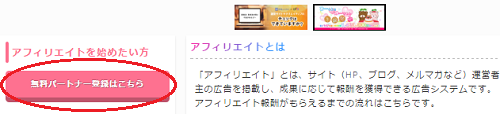
開いたページの「無料パートナー登録はこちら」をクリックします。

すると上の画像のような画面が出ると思います。ここで「パートナー利用規約」を読んで「規約に同意して会員登録」をクリックします。
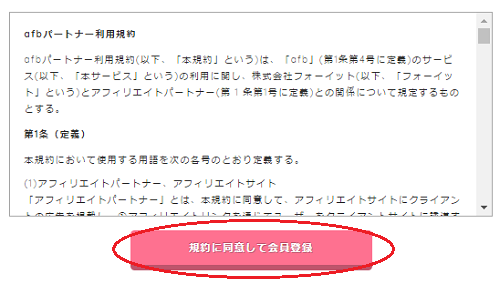
開いた画面でメールアドレスを入力して「仮登録をする」をクリックします。すると入力したメールアドレス宛にメールが届きます。メールを見るとそのメール内に「本登録」へ進むURLが書かれているので、そのURLをクリックして「本登録」へと進みます。
すると、ログイン情報を入力する画面になるので、必要事項を入力していきます。
- ログインID
- パスワード
- パスワード(確認)
次に、ユーザー(会社)情報を入力します。
- 運営者区分
- 氏名
- フリガナ
- 郵便番号(住所自動入力)
会社として登録する方以外は「個人」で。
そして次にサイト情報を入力します。
- サイト名
- サイトURL
- サイトジャンル
- ポイント付与の有無
- サイト概要
- サイトの集客方法
- キーワード
- モバイルの利用
ちなみに初心者さんのために「サイト=ブログ」で同じ意味です。
それと参考までに、サイトジャンルのところで、情報商材、ギャンブル、出会い、成人向け商品、スピリチュアル・占い、ナイトワーク以外のいわゆる一般的なサイト(ブログ)の場合、「上記以外」にチェックを入れます。
ポイント付与の有無のところでは、一般的なサイト(ブログ)では「ポイント付与はない」を選択。サイト概要のところはサイト(ブログ)の説明を入力して、集客方法のところはは「SEO」でいいでしょう。キーワードは入力してもしなくてもかまいません。
入力が終わったら下の「確認する」をクリック。「登録内容確認」入力に間違いなければ「上記内容で登録します」をクリックします。ここまでで登録は完了ですが、まだ「審査待ち」の状況になります。
afb(アフィb)のサイト(ブログ)審査
上記の「パートナー規約」のページに詳しく書いてありますが、afb(アフィb)にはサイト(ブログ)審査があります。たとえば、以下に該当するサイト、ならびにサイト運営者はafbに登録をすることができません。
- 20歳未満の方
- サイト内容が乏しく、審査基準に達していない
- 18歳未満が閲覧することができないサイト
など、そのほか反社会的内容のサイトやその活動を推進する場合・違法行為がなされているサイトやその助長となる内容が掲載されているサイトも登録できません。まあこれは当たり前ですね。ただし、18歳以上の未成年の方は登録ができないわけではないので、「パートナー規約」をよく読んで手続きをしてみてください。
サイトジャンル的には「情報商材、ギャンブル、出会い、成人向け商品、スピリチュアル・占い、ナイトワーク」などのサイトはグレーゾーンかもしれません。内容次第ではOKというところでしょうか。
普通のサイト(ブログ)で審査に通らないケースのほとんどは「サイト(ブログ)内容が乏しく、審査基準に達していない」という問題だと思います。文字数が数行の記事が1ページとかはNGです。ですが、しっかりとした記事を5~10書けばきっとクリアできます。
afb(アフィb)の広告の申請方法
登録完了メールが届いたら、さっそくログインしてみます。

画面の左側の赤丸で囲った部分(ピンクのほう)に、登録の際に入力したログインIDとパスワードを入力。するとこのような管理画面が出ると思います。

広告を探す方法はいくつかあるのですが、今回はそのうちのひとつの手順を書いてみます。下の図の赤丸で囲った「広告・提携管理」の部分にカーソル(ポイント)を乗せると下にズラッと文字が出てくると思うので、その中の「未提携」をクリックします。

すると下の画像のような「提携管理」画面が出ると思います。
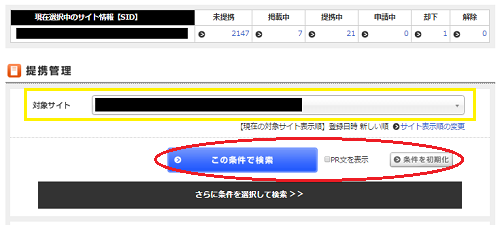
黄色で囲った部分に登録したサイト(ブログ)名があるのでそれを確認(複数登録してある場合はここでサイトを選択できます)して、次に赤丸で囲った部分の「この条件で検索」もしくは「条件を初期化」をクリックします。
「この条件で検索」はサイト登録時に登録したサイトジャンルの広告が表示されます。画面をそのまま下にスクロールすれば広告が選べます。「条件を初期化」をクリックした場合は、下の画像のような画面になると思います。
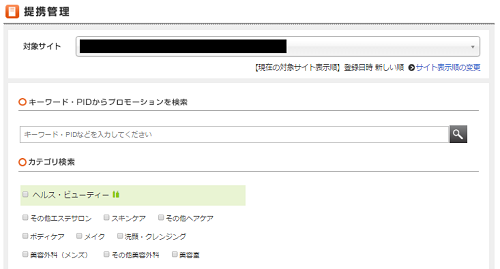
上のほうの「対象サイト」に広告を作成したいサイト(ブログ)名があるのを確認して、広告のキーワードがある場合は、その下の検索窓に使いたい広告のキーワードを入力(なければ省略可)。そして、その下の「カテゴリ検索」で使いたい(探したい)広告のジャンルにチェックを入れます。画面を下にスクロールしていくと「条件設定」というところがあり、ここでさらに詳細に設定ができます。

設定が済んだら、「この条件で検索」をクリックします。すると先ほどの「提携管理」画面に戻るので、その画面を下にスクロールすれば、プロモーション(広告/主)を選ぶことができます。
提携したい広告の条件を確認して提携を申し込むと決まったら赤丸で囲った部分「提携申請」をクリックします。「申請終了しました。承認作業が完了するまでしばらくお待ちください」という表示になれば申請は完了です。
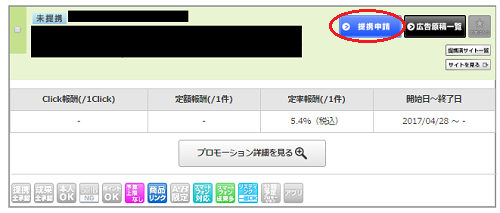
参考までにここで「広告原稿一覧」をクリックすればどのようなタイプ(サイズ)の広告が選べるかわかります。そしてその下の「サイトを見る」をクリックするとその広告のHPが確認できます。
審査がある広告の場合は審査を待ち、承認されてから、即時提携の広告ならばすぐに広告リンクを作成することができます。
afb(アフィb)の広告の作成方法
審査がある広告の場合、登録してあるメールアドレスに承認のメールが届くので確認してください。(審査は数日かかる場合が多いです。)
審査が承認されたら(即時提携はすぐ可)、「管理画面」の「広告・提携管理」の部分にカーソル(ポイント)を乗せると下にズラッと文字が出てくると思うので、その中の「提携中」をクリックします。

そうすると「提携管理」画面になり、下にスクロールすると提携した広告が載っています。
参考までに黄色で囲んだ部分で各広告のステータスを確認することができまます。
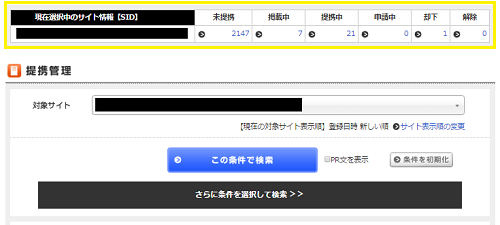
※左上「未提携」の表示が「提携中」になっています。
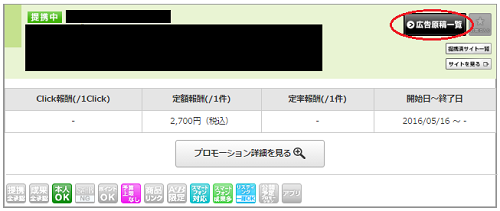
赤丸で囲った「広告原稿一覧」をクリックします。
そうすると「広告原稿取得」ページが開くので
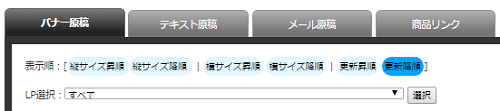
- バナー原稿
- テキスト原稿
- メール原稿
- 商品リンク
の中から使いたい広告を選んで「広告原稿(リンクコード)取得」をクリックします。

リンクコードが表示されるので、それをコピーしてサイト(ブログ)に貼りつければ作業完了です。
「通常リンクコード」と「AMP対応リンクコード」の2種類がある場合もあると思いますが、基本的には「通常リンクコード」を使用してください。
afb(アフィb)のおすすめ度:★★★★★
afb(アフィb)は、報酬に消費税8%上乗せや、振り込み手数料無料など、アフィリエイター思いのASPです。まだ利用していないという方はぜひこの機会に登録&利用をしてみてください。
▼▼登録&利用は無料だから、まずは登録してみよう!▼▼

↑↑↑ここから登録するだけ↑↑↑
スポンサーリンク
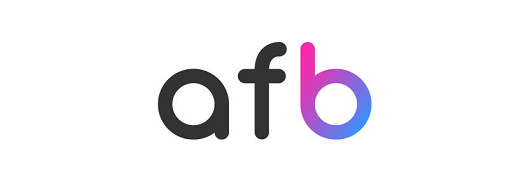
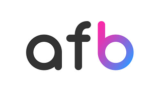
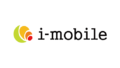

コメント